短视频流行的当下,还是有很多人喜欢在电脑上看视频的,毕竟电脑屏幕更大,观看体验也更好。但有时候我们在电脑上网页看视频,会遇到视频没声音,而音乐软件又能播放音乐。让
短视频流行的当下,还是有很多人喜欢在电脑上看视频的,毕竟电脑屏幕更大,观看体验也更好。但有时候我们在电脑上网页看视频,会遇到视频没声音,而音乐软件又能播放音乐。让人非常不解,不知所措。那遇到这种情况时,我们要怎么解决呢?下面一起来看看吧。

首先,点击电脑的微软图标,打开运行页;或直接使用组合键“win+R”快速唤出运行页。
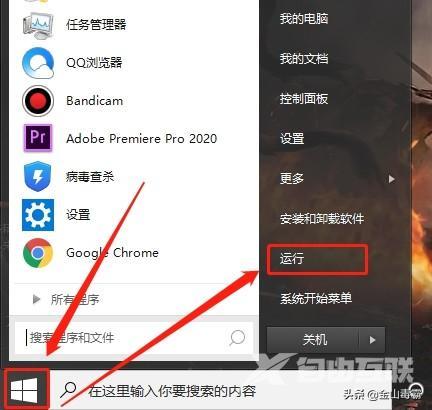
在打开的运行页对话框里输入“regedit”后点击确定,打开电脑的“注册表编辑器”。
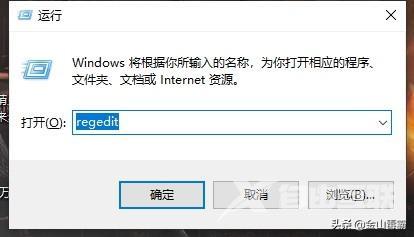
在打开的注册表中,依次打开“HKEY_LOCAL_MACHINE”、“SOFTWARE”和“Microsoft”文件夹。
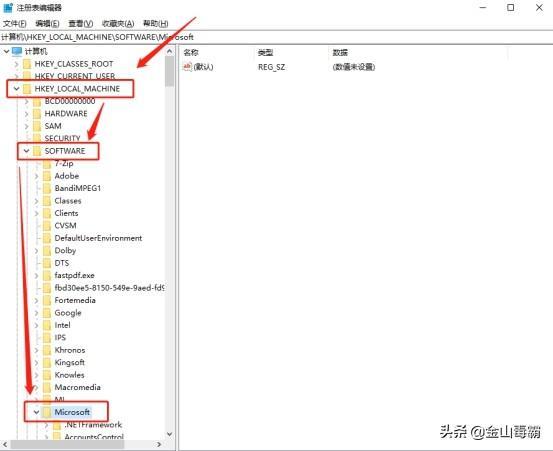
然后继续在“Microsoft”文件夹里找到并依次打开“Windows NT”和“CurrentVersion”文件夹。
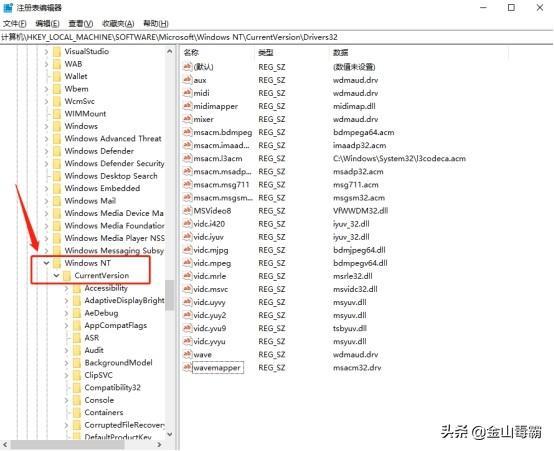
再继续找到并选中“Drivers32”文件夹,在右侧的菜单栏中查看是否有名称为“wavemapper”的文件。若没有该文件,则在空白处点击鼠标右键新建一个名为“wavemapper”的文件,并将其数值设置为“msacm32.drv”。
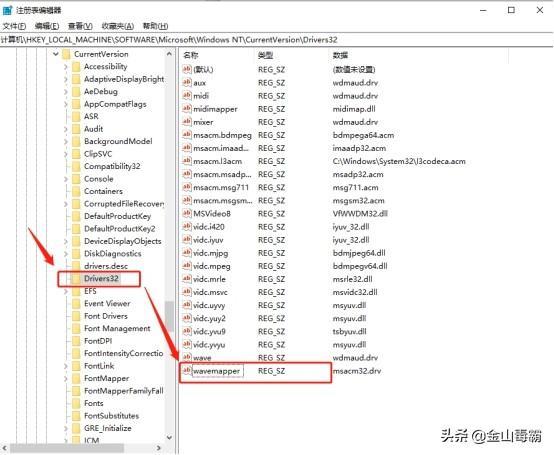
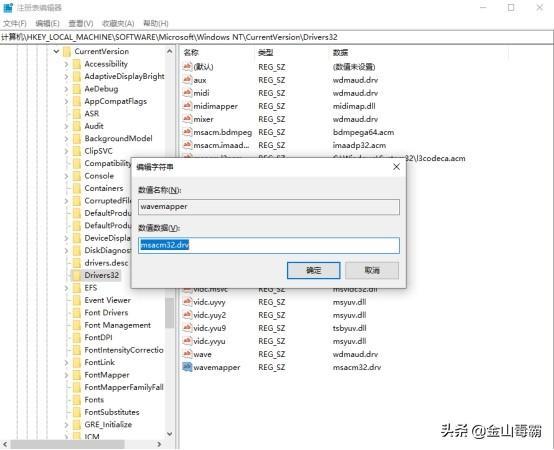
最后,完成以上设置步骤后,重启电脑即可。再打开电脑上网页看视频就有声音啦。希望这篇文章介绍的方法能帮助到刚好遇到这种问题的小伙伴们。
电脑声音视频网页怎么回事解决办法